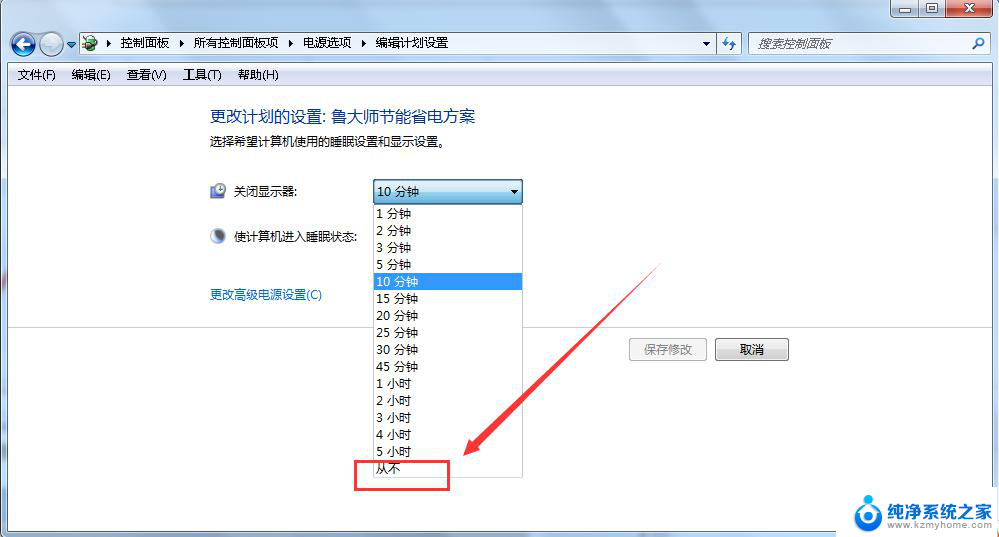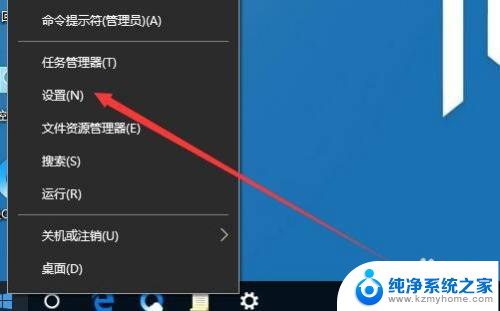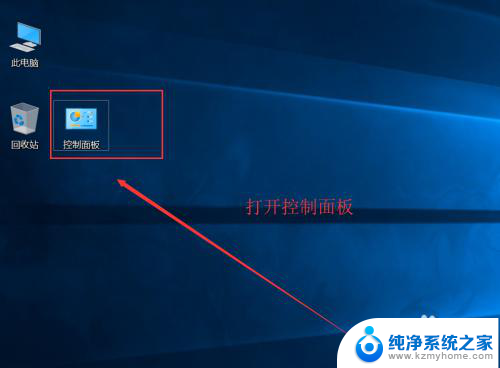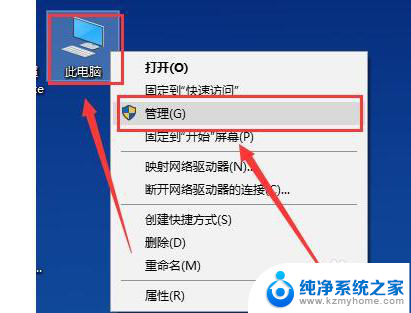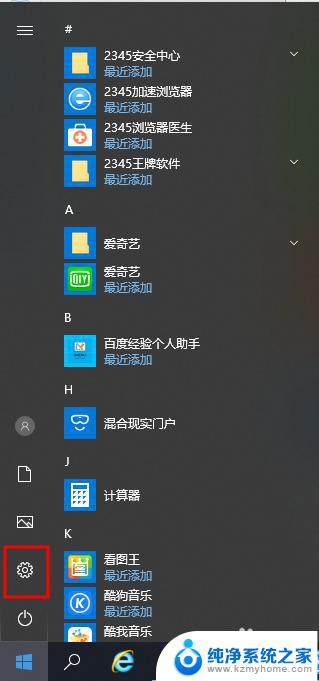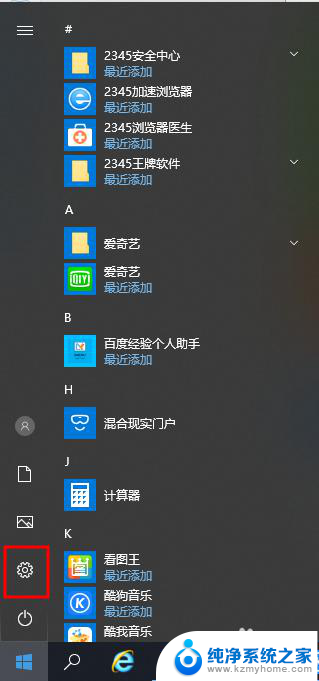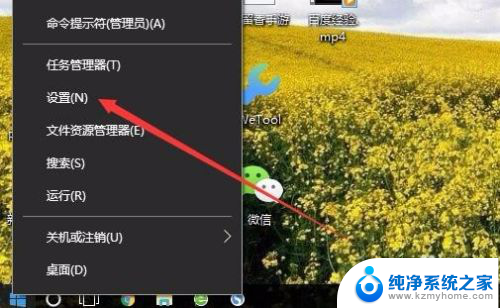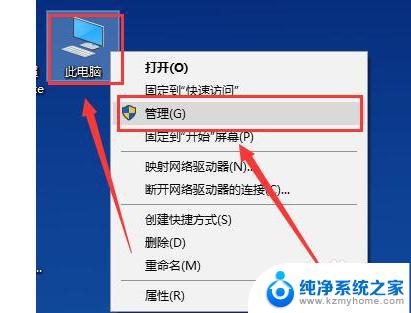怎么把电脑待机 win10如何设置待机模式
想要让电脑在不使用时自动进入待机模式是很方便的,不仅可以节省电力,还能延长电脑的使用寿命,在Win10系统中,设置电脑待机模式非常简单。用户只需要点击开始菜单,选择设置选项,然后点击系统和电源与睡眠,在睡眠选项中选择你想要的待机时间即可。通过简单的操作,就可以轻松地让电脑在空闲时进入待机模式,让电脑更加智能、节能。
方法如下:
1.方法一:按WINDOWS开始按钮,选择电源键。然后选择“睡眠”,即可直接进入待机状态。
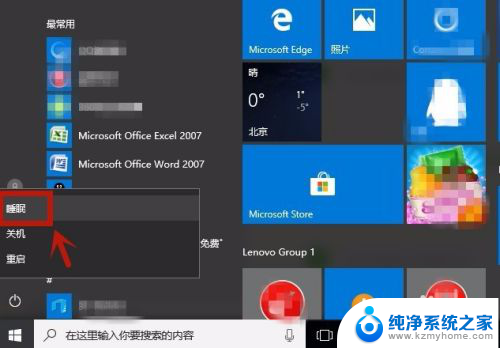
2.方法二:选择桌面的“控制面板”。
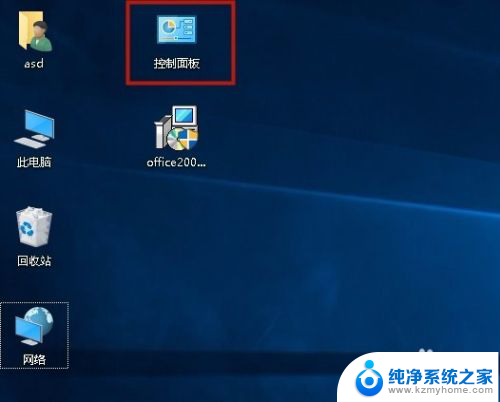
3.打开“硬件和声音”。
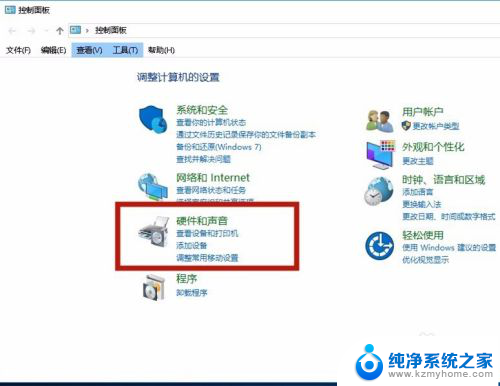
4.弹出”硬件和声音“页面,选择“更改计算机的睡眠时间".
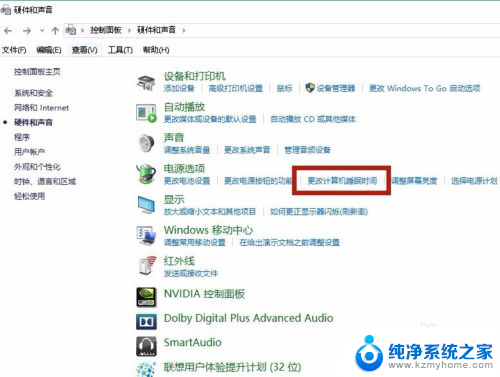
5.在”编辑计划设置“的界面中,设定”关闭显示器“和”使计算机进入睡眠状态“的时间。设定后,点”保存修改“,即生效,当电脑一定时间没有操作时,电脑即进入待机状态。
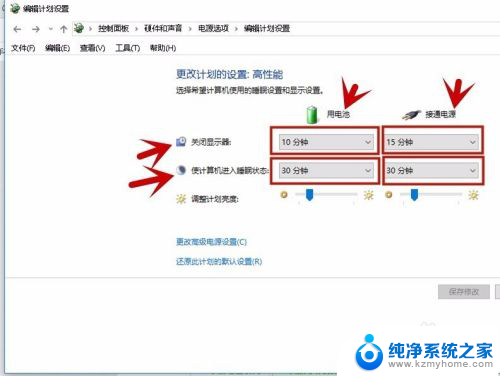
6.方法三:设置”电源按钮“功能,在”硬件和声音"的界面中选择“更改电源按钮的功能”。
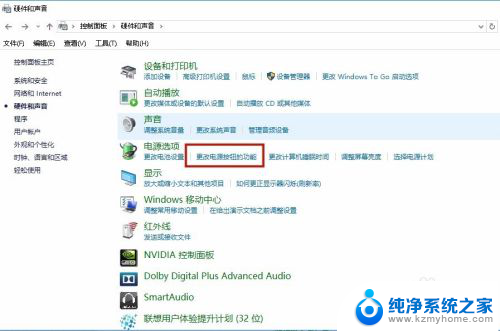
7.打开后,设定“按电源按钮时”、“按睡眠按钮时”、“关闭盖子时"为睡眠状态。这样当按电源键、睡眠键、合上盖子,即进入待机状态。
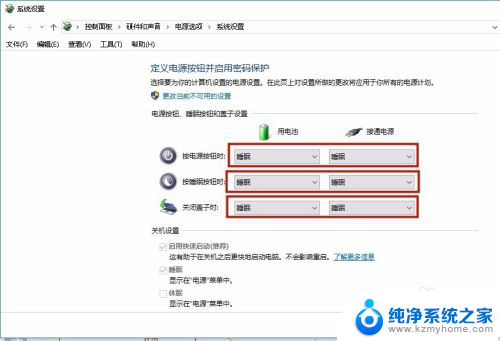
以上就是怎么把电脑待机的全部内容,有遇到这种情况的用户可以按照小编的方法来进行解决,希望能够帮助到大家。